
Partager les tranches d’âge avec les apps sur Mac
Grâce à la fonctionnalité Tranche d’âge pour les apps, les organisateurs de famille peuvent adapter l’expérience d’utilisation de leur enfant à son âge. L’organisateur de famille peut choisir de partager en tout temps l’âge de son enfant, d’exiger l’autorisation de chaque requête ou de ne jamais le partager (les restrictions d’âge varient selon le pays ou la région). Les adultes peuvent aussi choisir de partager leur tranche d’âge.
Remarque : Les apps peuvent accéder à une seule tranche d’âge, et votre date de naissance ainsi que celle de votre enfant demeurent confidentielles. Vos choix sont synchronisés sur les iPhone, iPad ou Mac connectés au même compte Apple. Tranche d’âge pour les apps est uniquement disponible pour les apps tierces lorsque le développeur a implémenté les exigences techniques nécessaires.
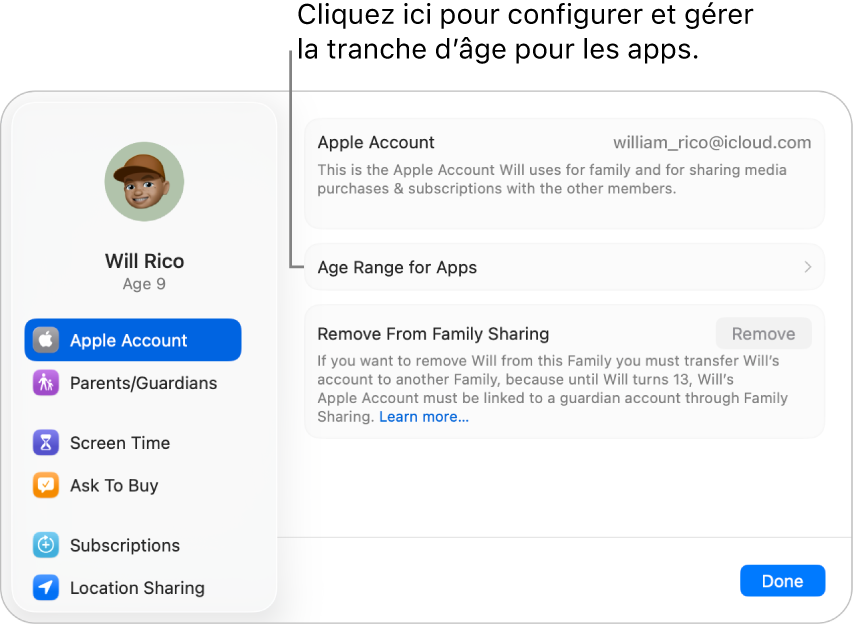
Configurer la tranche d’âge pour les apps
Accédez à l’app Réglages système
 sur votre Mac.
sur votre Mac.Cliquez sur Famille dans la barre latérale.
Si vous ne voyez pas Famille, configurez le partage familial.
Sélectionnez votre nom ou celui de votre enfant, puis cliquez sur Tranche d’âge pour les apps.
Cliquez sur Continuer, puis suivez les instructions à l’écran.
Remarque : Si vous avez besoin de mettre à jour votre date de naissance ou la date de naissance de votre enfant, consultez l’article de l’assistance Apple Mettre à jour la date de naissance associée à votre compte Apple.
Modifier les circonstances dans lesquelles partager les tranches d’âge avec les apps
Accédez à l’app Réglages système
 sur votre Mac.
sur votre Mac.Cliquez sur Famille dans la barre latérale.
Si vous ne voyez pas Famille, configurez le partage familial.
Sélectionnez votre nom ou celui de votre enfant, puis cliquez sur Tranche d’âge pour les apps.
Cliquez sur le menu contextuel à côté de Partager avec les apps, puis choisissez une option :
Toujours : Elle est partagée automatiquement avec les apps lorsqu’elles le demandent.
Demander d’abord : Vous ou votre enfant pouvez choisir si vous voulez la partager lorsqu’une app la demande.
Ne pas partager : Elle n’est pas partagée avec les apps.
Cliquez sur OK.
Afficher et mettre à jour les détails pour les apps qui ont demandé une tranche d’âge
Si vous choisissez Toujours ou Demander d’abord lorsque vous configurez la tranche d’âge pour les apps, vous pouvez afficher et mettre à jour les détails des apps qui ont demandé la tranche d’âge.
Remarque : Pour afficher et mettre à jour ces détails sur tous vos appareils, vérifiez que ces derniers sont connectés au même compte Apple.
Accédez à l’app Réglages système
 sur votre Mac.
sur votre Mac.Cliquez sur Famille dans la barre latérale.
Si vous ne voyez pas Famille, configurez le partage familial.
Sélectionnez votre nom ou celui de votre enfant, puis cliquez sur Tranche d’âge pour les apps.
Vous affichez une liste des apps qui ont demandé la tranche d’âge.
Cliquez sur une app dans la liste.
Vous pouvez voir si la tranche d’âge a été partagée avec cette app ou non. Le cas échéant, vous pouvez également consulter la tranche d’âge qui a été partagée et le moment du partage.
Si vous voulez réinitialiser la tranche d’âge qui est partagée avec l’app, cliquez sur Partager à nouveau la tranche d’âge.
Cliquez sur OK.
Astuce : Vous pouvez configurer Tranche d’âge pour les apps dans les réglages Infos personnelles.